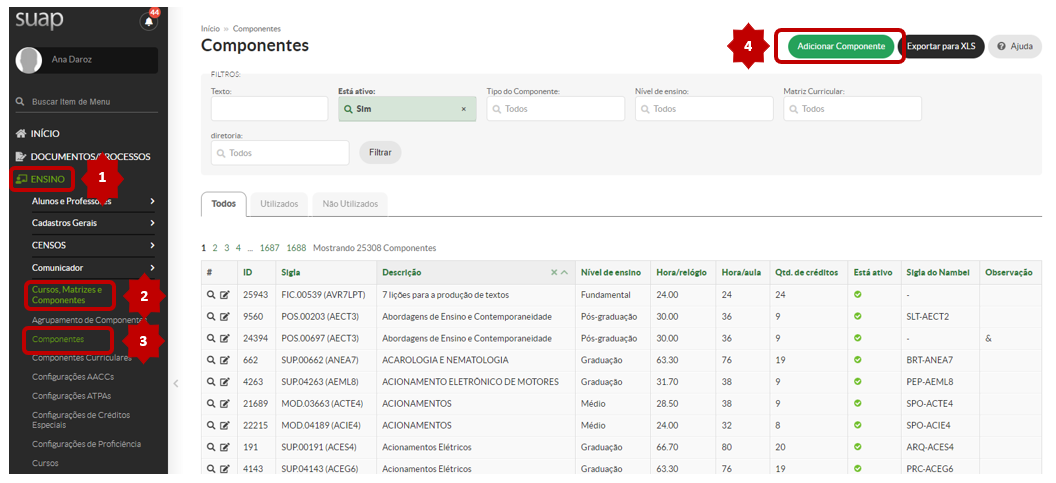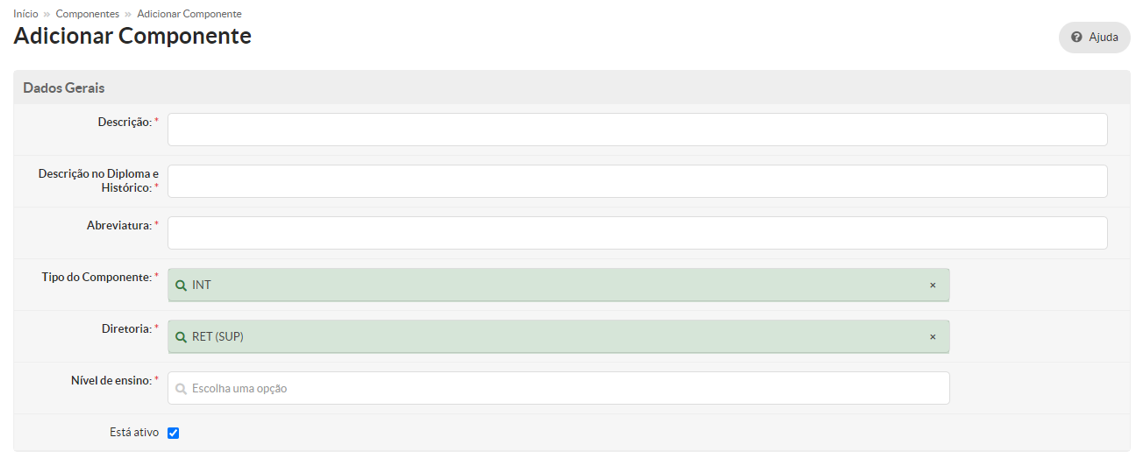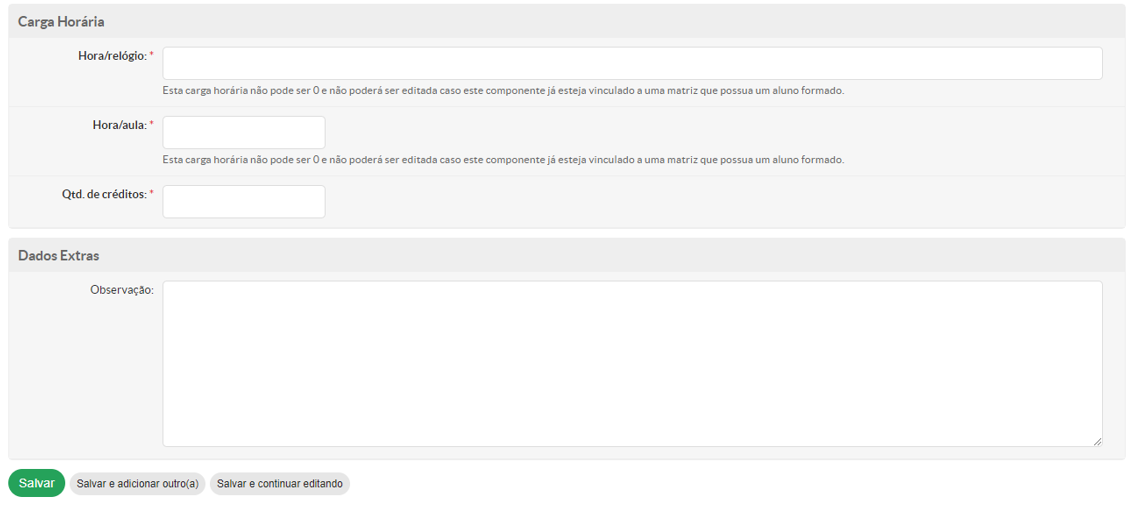Como Cadastrar Componente Curricular Novo no SUAP
Pré-requisitos:
-
Receber o processo eletrônico de Criação ou Reformulação de Cursos;
-
Realizar as conferências as indicadas em: Orientações Iniciais de Cadastro de Cursos
Para a criação dos componentes curriculares basta seguir as orientações constantes na sequência:
Cadastro de um componente curricular novo no SUAP
1. Acesse o SUAP
2. No menu lateral esquerdo, selecione “Ensino” > “Cursos, Matrizes e Componentes” > “Componentes” e selecione o botão “Adicionar Componente”, conforme figura a seguir:
Na tela a seguir, serão apresentados os campos para preenchimento com as informações do novo componente curricular, conforme figura abaixo:
Preencha os campos, conforme orientações a seguir, e clique no botão “Salvar”:
Aba “Dados Gerais”
Campo “Descrição”: Informar a descrição que consta na estrutura curricular do curso
No item acima, mantenha sempre o formato das letras em maiúsculas. Exemplo: MATEMÁTICA FINANCEIRA; FÍSICA 2.
Campo “Descrição no Diploma e Histórico”: Informar a descrição que consta na estrutura curricular do curso, que será a mesma indicada no campo "Descrição".
Campo “Abreviatura”: Informar a abreviatura que consta na estrutura curricular do curso
Abreviaturas ou siglas dos Componentes Curriculares deverão conter 7 (sete) caracteres alfanuméricos, sendo possível apenas letras, ou com um algarismo arábico no último elemento. Exemplos: ARQMAT2; ARQCALC; ARQDESE.
Campo “Tipo de Componente”: Selecionar uma das opções disponíveis:
EAD – atualmente não é utilizado
FIC – selecionar quando o componente curricular será utilizado em um curso do tipo FIC Extensão
INT – selecionar quando o componente curricular será utilizado em um curso do tipo Técnico Integrado ou Técnico Integrado EJA
MOD – selecionar quando o componente curricular será utilizado em um curso do tipo Técnico Concomitante ou Subsequente
POS – selecionar quando o componente curricular será utilizado em um curso do tipo Pós-graduação lato sensu ou stricto sensu
SUP – selecionar quando o componente curricular será utilizado em um curso do tipo Graduação.
Campo “Diretoria”: Selecionar a sigla da diretoria que representa o campus e o tipo de curso para o qual o componente curricular está sendo criado. Exemplo: DRG/ARQ(MOD) – para um componente curricular que será vinculado a um curso “Concomitante/subsequente” do Campus Araraquara.
Campo “Nível de Ensino”: Selecionar a opção que represente o nível de ensino (Graduação, Médio, Fundamental, Pós-Graduação) do curso para o qual o componente curricular está sendo criado.
Campo “Está ativo”: Deixar marcado.
Aba “Carga Horária”
Campo “Hora/relógio”: Informar a “carga horária/relógio” do componente curricular que consta na estrutura curricular do curso (Esta carga horária não pode ser 0 e não poderá ser editada caso o componente já esteja vinculado a uma matriz que possua um aluno formado).
Campo “Hora/aula”: Informar a “carga horária/aula” do componente curricular que consta na estrutura curricular do curso (Esta carga horária não pode ser 0 e não poderá ser editada caso o componente já esteja vinculado a uma matriz que possua um aluno formado).
Campo “Qtd. de Créditos”: Considerando que não utilizamos o sistema de créditos, informar "zero"
Aba “Dados Extras”
Campo “Observação”: Campo destinado a registrar informações adicionais sobre o componente curricular (não é obrigatório)